Як працювати зі стилями шару в Фотошопі – уроки малювання
«Стиль шару» в фотошопі
Цей урок створений для тих, у кого словосполучення «Стиль шару» викликає самий непідробний жах. Жах цей абсолютно марний, бо нічого складного насправді тут немає. За допомогою стилів шару можна надавати малюнками обсяг, створювати іконки для Windows, малювати орнаменти, квіти, завитки (як я, наприклад)… Одним словом, ця функція відкриває безмежні можливості для творчості. Не освоїти стилі шару – не дізнатися дуже багато про фотошопі.
Отже, ми розберемо по пунктах кожен стиль шару і дізнаємося, що означають всі ці численні цифри з повзунками.
1. Почнемо з теорії. Список стилів шару можна побачити, клацнувши один раз по кнопці, виділення червоним кольором:
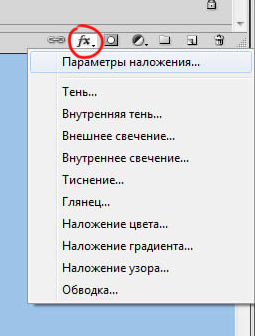
Як бачите, стилів шару рівно 10. Позиція «Параметри накладання» відкриє вам віконце, за допомогою якого ви зможете керувати безпосередньо шаром, на якому ви працюєте:
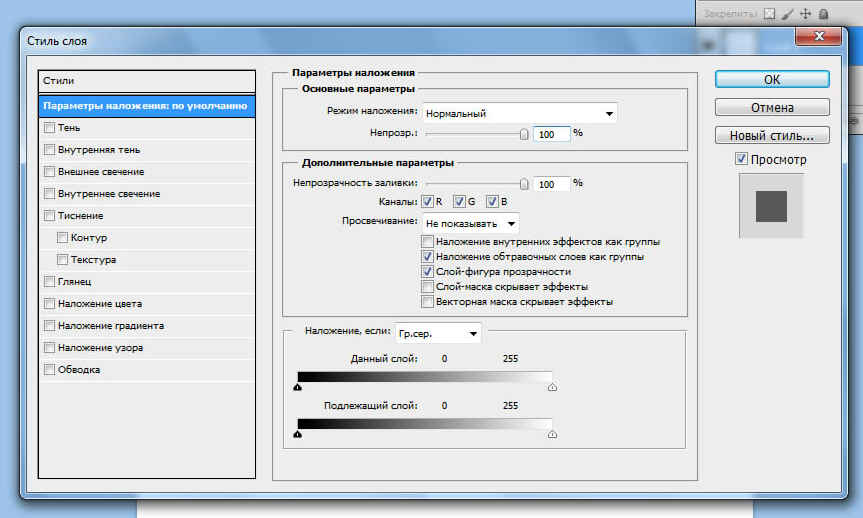
Я цим віконцем не користуюся. Ви ж можете діяти на свій розсуд.
Тепер поговоримо про кожному стилі шару окремо.
А) Тінь
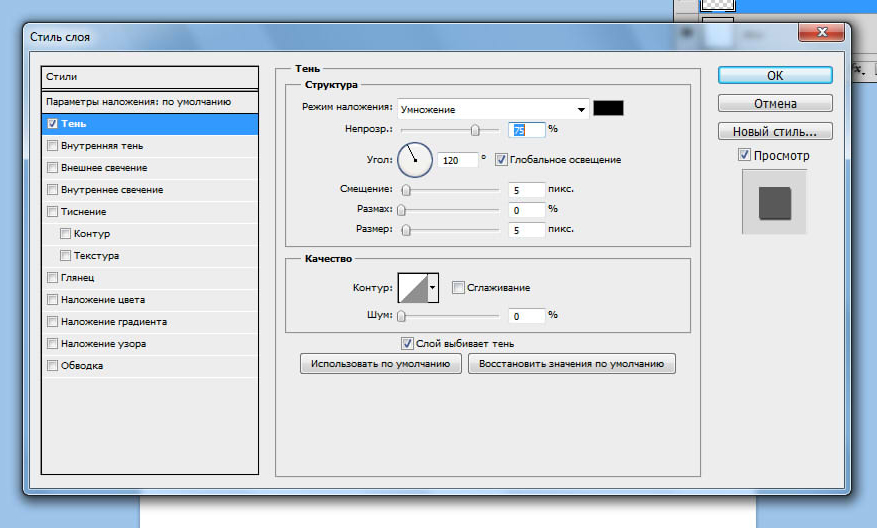
Цей стиль шару відповідає за тінь, що падає об\’єктом.
За замовчуванням стоїть режим накладання «Множення». При роботі я завжди міняю його на «Нормальний». Чорний прямокутник означає, що тінь, отбрасываемая об\’єктом, буде чорною. Клацнувши по цьому прямокутника один раз, ви можете визначити будь-який інший колір.
Непрозорість тіні регулюється повзунком, що знаходяться нижче «накладання».
Кут показує, в якій стороні щодо об\’єкта знаходиться воображаемы джерело світла. Можете поміняти колишнє значення і подивитися, як тінь виявляється з різних сторін.
Зміщення показує, як далеко тінь відстоїть від об\’єкта. Враховуйте, що чим далі від поверхні, на яку падає тінь, тим далі тінь від нього відстоїть (візуально):

Враховуйте це, щоб ваші роботи не викликали заворот мізків у глядача.
Розмах означає, чи буде ваша тінь жорсткою чи дуже розмитою.
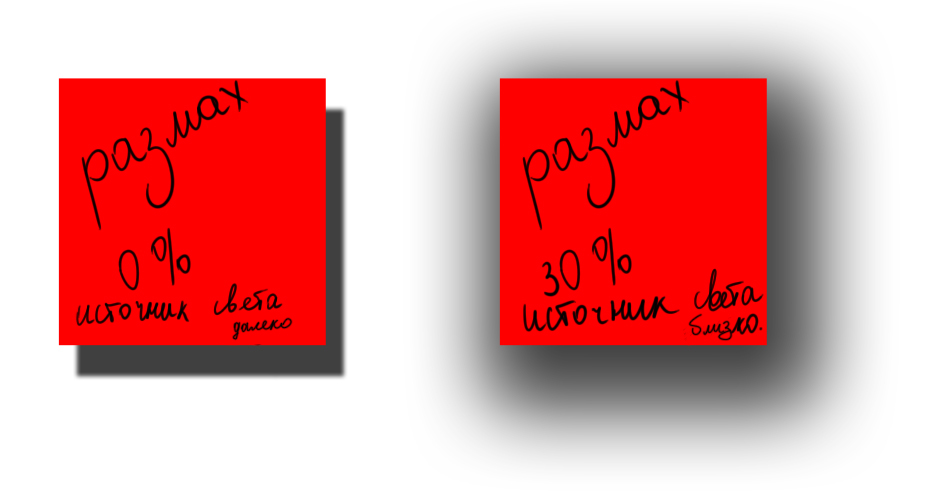
Золоте правило: чим далі джерело світла від об\’єкта, тим чіткіше тінь.
Розмір показує, розповзеться тінь на всі боки від об\’єкта чи буде видна тільки з одного боку:
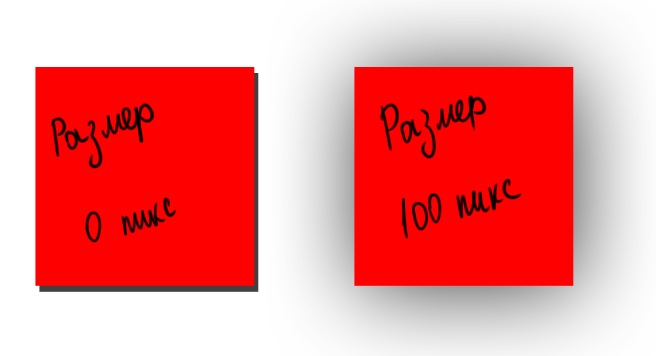
А от позицію «Контур» залишаю вам на самостійне вивчення.
Б) Внутрішня тінь
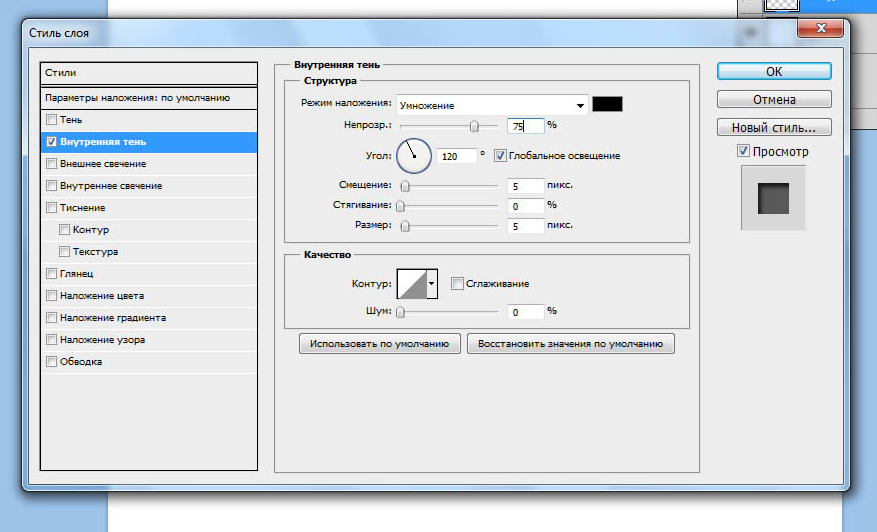
Щоб зрозуміти, як працює цей стиль шару, уявіть собі два папірці. Одна з них біла, вона має проріз у формі квадрата. Під цю папірець підкладена інша, що має червоний колір. Якщо скласти два цих листа впритул, нам здасться, що на білий аркуш приклеєний червоний квадрат. А ось якщо відсунути ці листи один від одного, то стане видно, що краї прорізи в білому аркуші відкидають тінь на червоний аркуш:
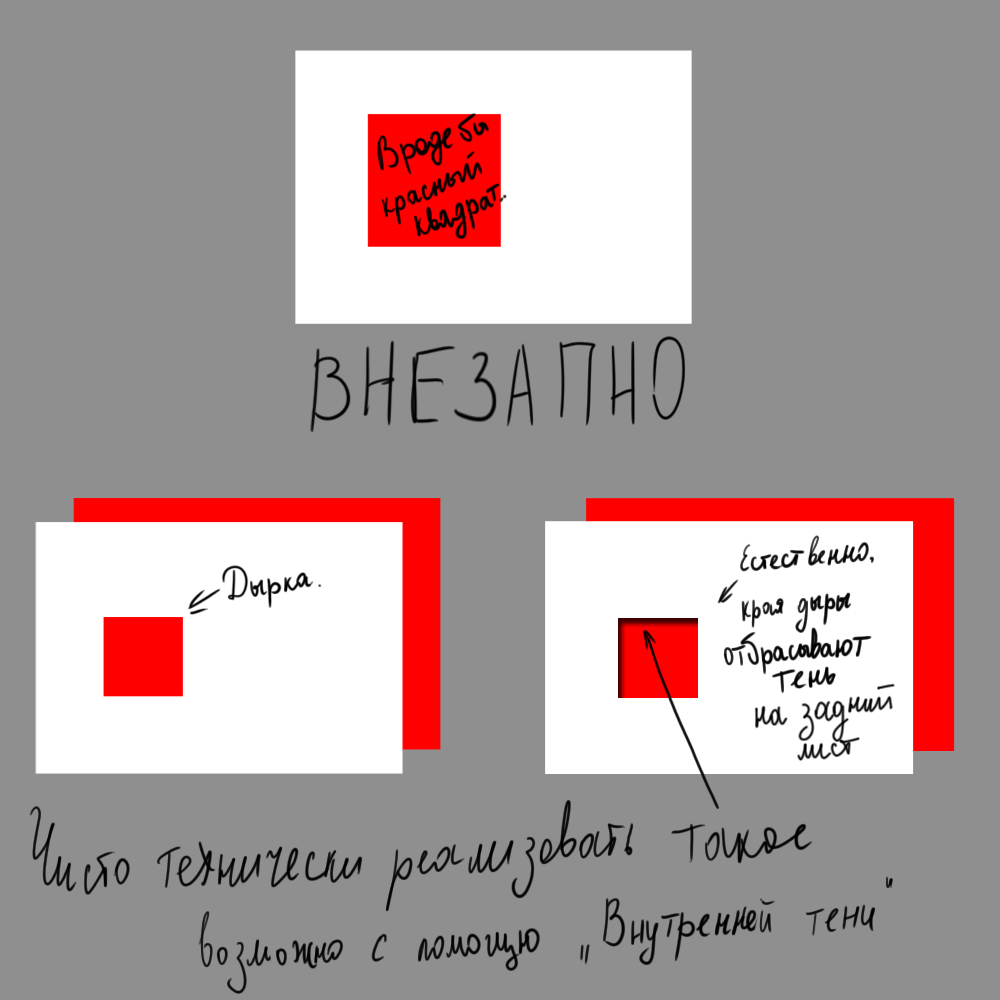
Можете взяти два листочки паперу і повторити мій досвід.
Ось які налаштування я використовувала для червоного квадрата, щоб здавалося, ніби він утворений дірою в білому папері:
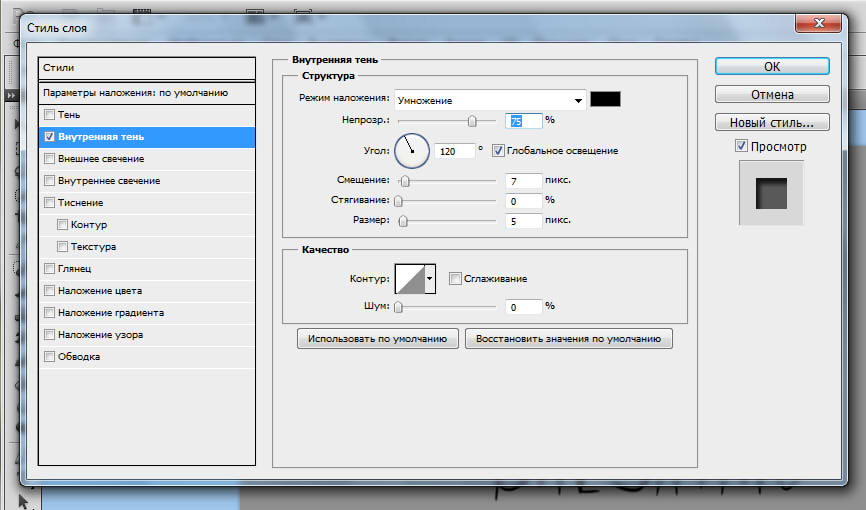
Налаштування «зсув, стягання, розмір» ідентичні тим, що ми бачили у вкладці «Тінь».
В) Зовнішнє світіння
Використовується для створення такого магічного світу навколо об\’єкта.

Непрозорість регулює помітність світіння. Розмір означає, як далеко світіння буде простягатися навколо об\’єкта. Розмах регулює жорсткість світіння:
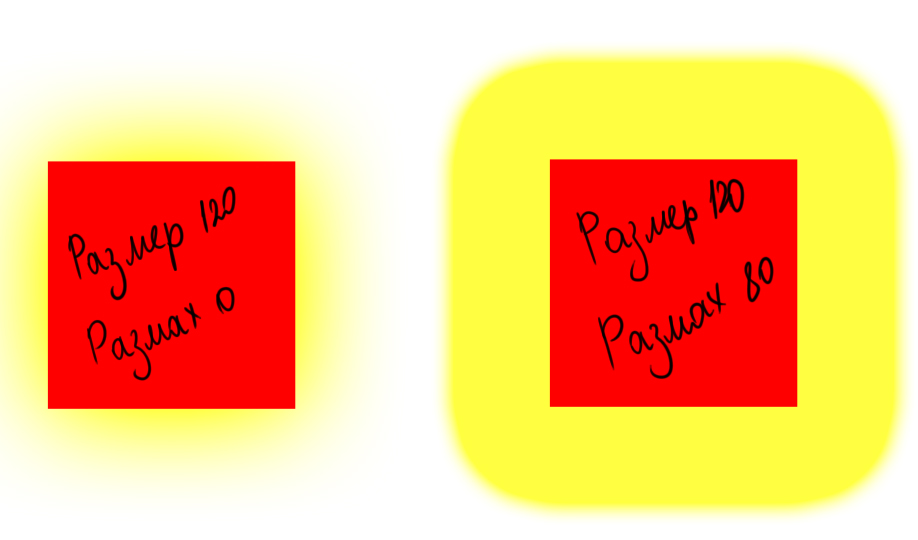
Зверніть увагу, що в будь-якому випадку позиція «Розмір» не повинна дорівнювати нулю, інакше світіння можна буде розглянути неозброєним оком.
Розділ «Якість» спробуйте вивчити самостійно.
Г) Внутрішнє світіння
Відрізняється від «зовнішнього світіння» тим, що світло, що виходить від країв об\’єкта, що знаходиться всередині нього:
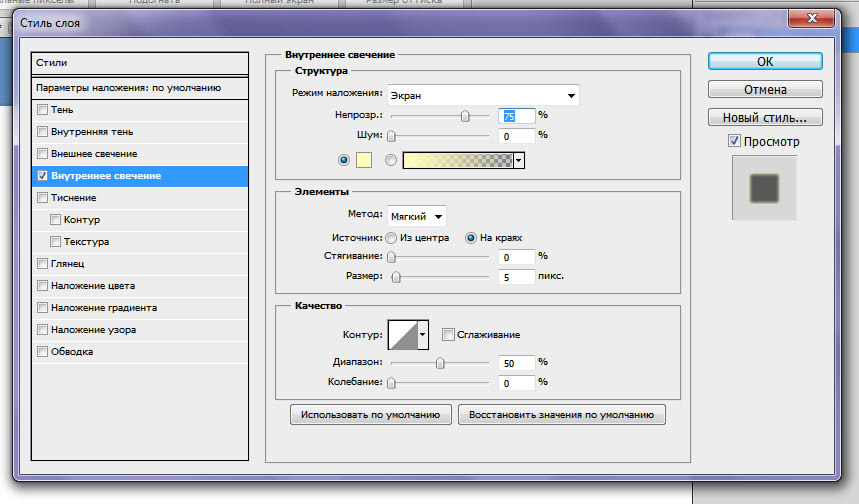
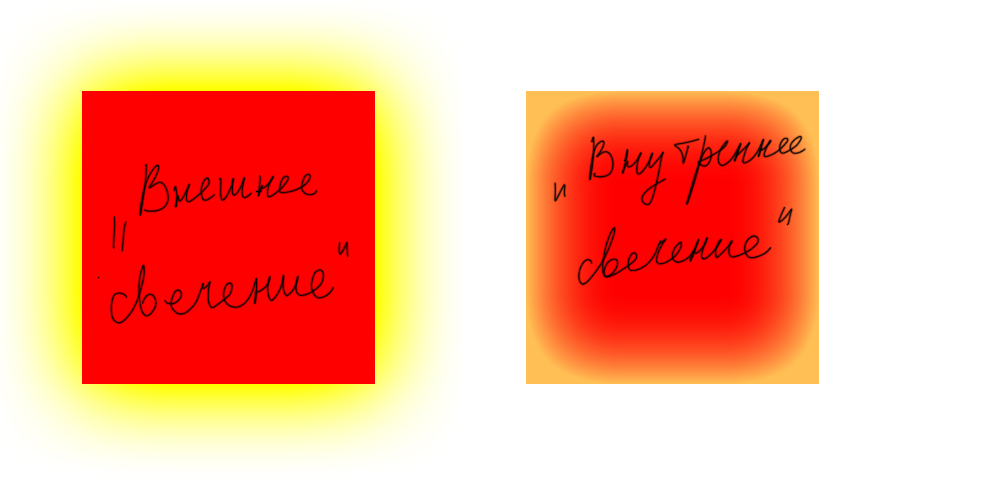
Автор уроку: Принцеса Андроса
Велике спасибі за урок!